青空文庫のルビ【素人 Word マクロ】
Microsoft officeのWordVBAでマクロを組みましたので公開します。
インターネットで検索したり、マクロの記録機能を使ったりしたのを組み合わせだけなので、上手くはないですが、一応動くはずです。
office2021です。
必ず、元データのバックアップを取ってから実行してください。
素人の作ったものなので、信用しすぎないでください。
[内容]
青空文庫でテキストをダウンロードすると、ルビが、《》によって振られていることがあります。
Wordに貼り付けた後、《》内の文字を一つ前の単語にルビとして設定するマクロです。
※以下の方法のほうが上手くいくようです(2023/09/03編集)
[注意点]
注意点は、「Wordが認識している1単語」をもとにしているので、接辞や複合語になると不具合が出ることです。
[画像]

変換前1

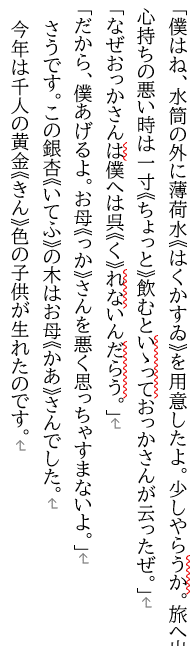
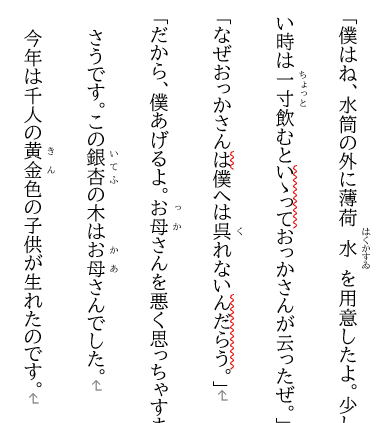
[コード]
Sub 青空文庫ルビ()
Dim doc As Document
Set doc = ActiveDocument
Dim startTagPos As Long
Dim endTagPos As Long
Dim rubyText As String
' ドキュメントの内容を全て選択
doc.Content.Select
Do While InStr(1, Selection.Text, "《") > 0 And InStr(1, Selection.Text, "》") > 0
' 最初の《と》の位置を取得
startTagPos = InStr(1, Selection.Text, "《")
endTagPos = InStr(1, Selection.Text, "》")
' ルビとなる文字を取得
rubyText = Mid(Selection.Text, startTagPos + 1, endTagPos - startTagPos - 1)
' ルビを適用
ActiveDocument.Bookmarks("\StartOfDoc").Select
Selection.Find.ClearFormatting
With Selection.Find
.Text = "《"
.Replacement.Text = ""
.Forward = True
.Wrap = wdFindContinue
.Format = False
.MatchCase = False
.MatchWholeWord = False
.MatchByte = False
.MatchAllWordForms = False
.MatchSoundsLike = False
.MatchFuzzy = False
.MatchWildcards = True
End With
Selection.Find.Execute
Selection.MoveLeft Unit:=wdCharacter, Count:=1
Selection.MoveLeft Unit:=wdWord, Count:=1, Extend:=wdExtend
Selection.Range.PhoneticGuide Text:=rubyText, Alignment:=wdPhoneticGuideAlignmentOneTwoOne, Raise:=10, FontSize:=5
ActiveDocument.Bookmarks("\StartOfDoc").Select
Selection.Find.ClearFormatting
With Selection.Find
.Text = "《*》"
.Replacement.Text = ""
.Forward = True
.Wrap = wdFindContinue
.Format = False
.MatchCase = False
.MatchWholeWord = False
.MatchByte = False
.MatchAllWordForms = False
.MatchSoundsLike = False
.MatchFuzzy = False
.MatchWildcards = True
End With
Selection.Find.Execute
Selection.TypeBackspace
' ドキュメントの内容を全て選択
doc.Content.Select
Loop
End Sub
[マクロについて]
ファイルタブ→その他→オプション→ユーザーのリボン設定→開発タブを追加、でマクロが導入できます。検索してください。
素人の作ったものなので、信用しすぎないでください。
この記事が気に入ったらサポートをしてみませんか?
